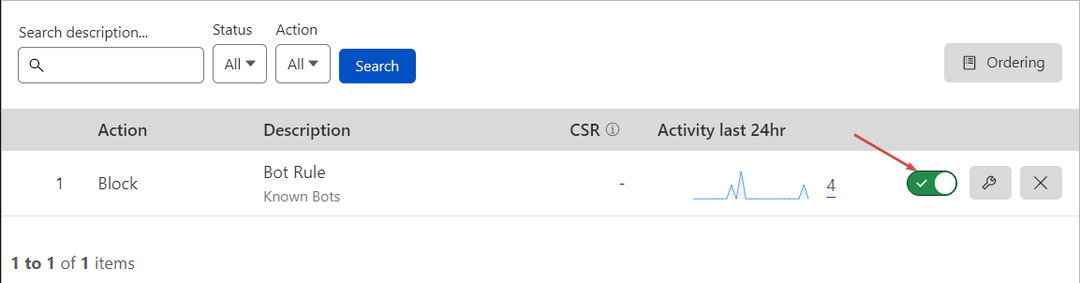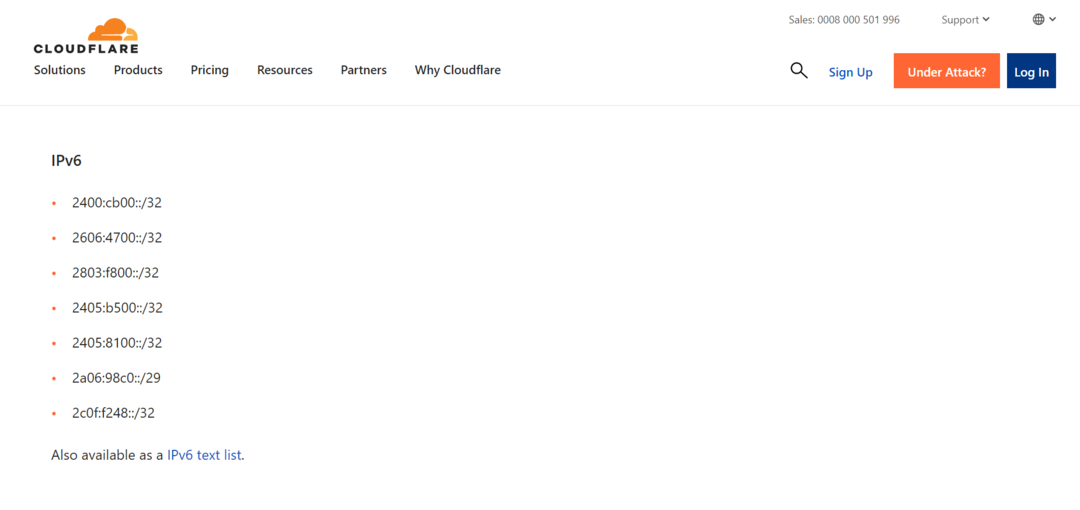Acessar sites sem certificado SSL pode ser a causa
- Cloudflare 403 Forbidden pode aparecer quando a solicitação de um cliente não pode ser processada ou aprovada.
- Pode ser devido a problemas de permissão e caches e cookies corrompidos do navegador.
- Gerenciar as regras de firewall da Cloudflare e limpar os dados do navegador podem ser alternativas valiosas para a solução de problemas.
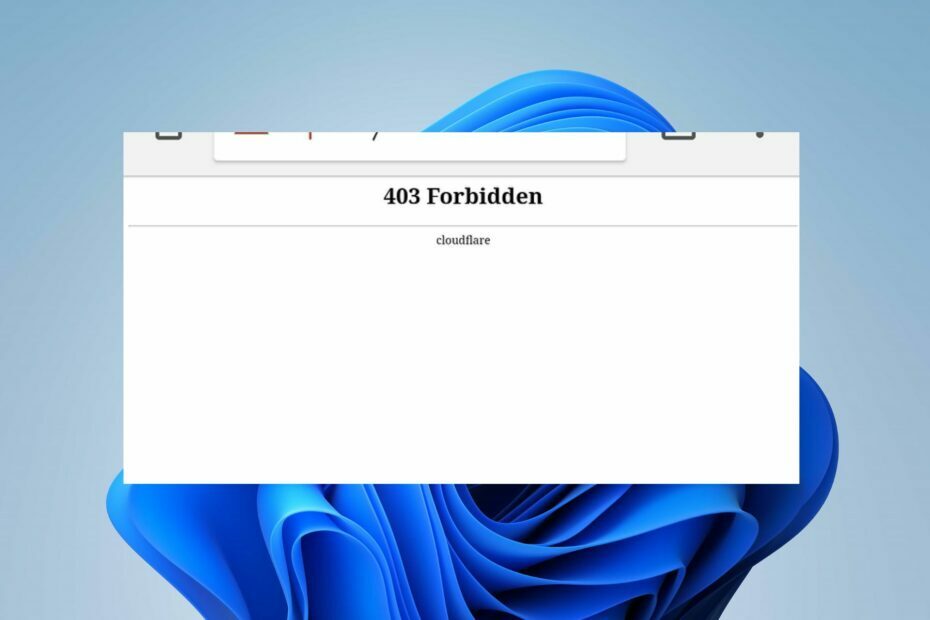
xINSTALE CLICANDO NO ARQUIVO PARA DOWNLOAD
Este software irá reparar erros comuns de computador, protegê-lo contra perda de arquivos, malware, falha de hardware e otimizar seu PC para desempenho máximo. Corrija problemas de PC e remova vírus agora em 3 etapas fáceis:
- Baixe a ferramenta de reparo do PC Restoro que vem com tecnologias patenteadas (patente disponível aqui).
- Clique Inicia escaneamento para encontrar problemas do Windows que possam estar causando problemas no PC.
- Clique Reparar tudo para corrigir problemas que afetam a segurança e o desempenho do seu computador.
- Restoro foi baixado por 0 leitores deste mês.
O erro 403 Forbidden on Cloudflare é um erro crítico que indica um código de status HTTP mostrando permissões negadas. Isso explica os impedimentos entre a comunicação pela Internet e pode ser devido a vários motivos.
No entanto, este guia discutirá maneiras de corrigi-lo. Além disso, nossos leitores podem verificar maneiras de corrigir Cloudflare verificando o erro do seu navegador neste guia.
O que é proibido pelo Cloudflare 403?
Os principais recursos do Cloudflare são tornar tudo o que você conecta à Internet seguro, privado, rápido e confiável. No entanto, esses recursos podem ser inúteis devido a erros como 403 Forbidden, que impedem a segurança da rede global.
Além disso, Cloudflare 403 proibido é um código de status HTTP indicando que as permissões não são estabelecidas na conexão. Ocorre quando um cliente envia uma solicitação e a origem não pode aprová-la ou processá-la.
Quais são as causas do erro proibido Cloudfare 403?
- Problemas de permissão/propriedade – O erro pode ocorrer devido a configurações de permissão, permissões incorretas de arquivo ou diretório ou um erro nas regras .htaccess que você definiu. Também pode ser devido a problemas com a associação da conta Cloudflare.
- Regras do Web Application Firewall (WAF) da Cloudflare – Se a solicitação que você está enviando violar qualquer uma das regras do Web Application Firewall (WAF) habilitadas para todos os domínios Cloudflare, isso levará ao erro 403 Forbidden.
- Subdomínios sem certificados SSL corretos – A criação de links de conexão por meio de subdomínios que não possuem certificados SSL válidos pode acionar o erro devido a Ataque cibernético ameaças.
- Problemas do navegador – Você pode encontrar o erro devido a caches e cookies corrompidos ou antigos do navegador que afetam o desempenho do navegador. Além disso, pode ocorrer quando o provedor de hospedagem na web não está bem configurado ou foi excluído ou movido.
No entanto, mostraremos como ignorar o Cloudflare 403 Forbidden e resolver o erro.
Como posso corrigir o erro Cloudflare 403 Forbidden?
Antes de prosseguir com qualquer etapa avançada de solução de problemas, faça o seguinte:
- Desative aplicativos em segundo plano rodando em seu computador.
- Corrigir congestionamento de rede.
- Desative temporariamente o software antivírus.
- Reinicie o Windows no modo de segurança e verifique se o erro persiste.
- Mude para um navegador diferente - leia nosso guia detalhado sobre o melhores navegadores para baixar no seu PC.
- Entre em contato com o proprietário do site – o último recurso é entrar em contato com o proprietário ou administrador do site para acessar informações em primeira mão sobre as políticas de acesso do site.
Dica de especialista:
PATROCINADAS
Alguns problemas do PC são difíceis de resolver, especialmente quando se trata de repositórios corrompidos ou arquivos ausentes do Windows. Se você estiver tendo problemas para corrigir um erro, seu sistema pode estar parcialmente quebrado.
Recomendamos a instalação do Restoro, uma ferramenta que fará uma varredura em sua máquina e identificará qual é a falha.
Clique aqui para baixar e começar a reparar.
Se você não conseguir resolver o erro, tente as etapas abaixo:
1. Limpe o cache e os cookies do seu navegador
- Lançar o Google Chrome navegador no seu PC e clique em três pontos para abrir o Cardápio. Vá para Mais ferramentas e clique Limpar dados de navegação.
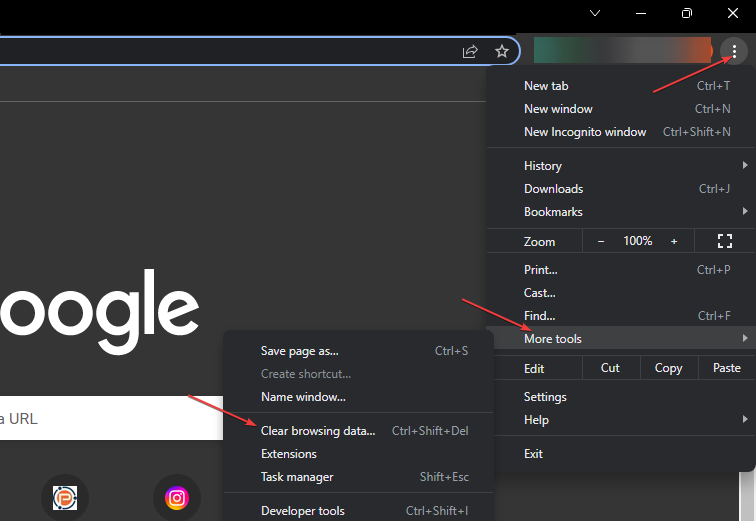
- Escolha um intervalo de tempo para que os dados sejam apagados, então selecione Tempo todo para deletar tudo.
- Marque as caixas para Cookies, outros dados do site, e Imagens e arquivos em cache, então clique Apagar os dados.
- Reinicie seu navegador e verifique se o erro Cloudflare persiste.
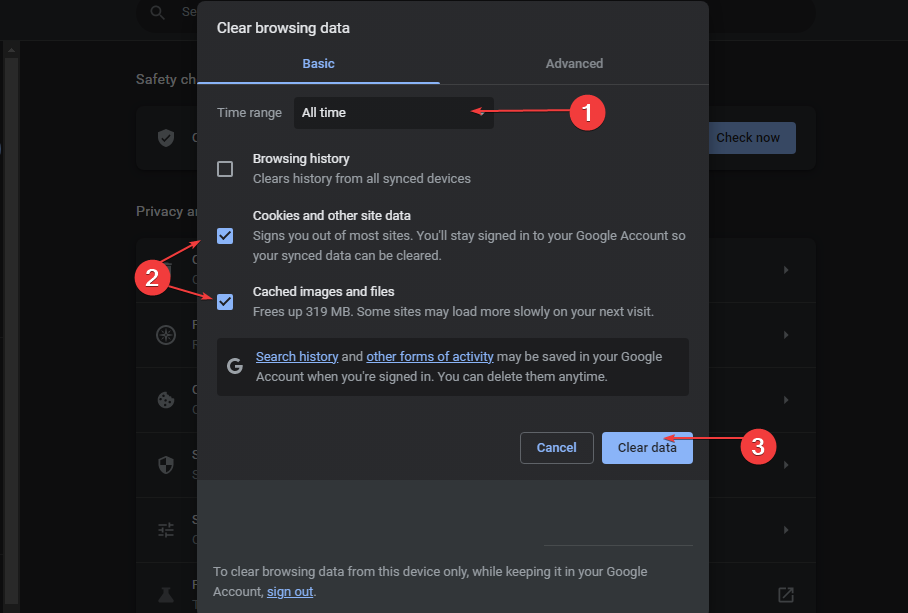
A limpeza dos caches e cookies do navegador excluirá os arquivos corrompidos que impedem a conexão Cloudflare.
2. Gerenciar regras de firewall Cloudflare
- Faça login no Painel Cloudflaree selecione o seu conta e site.
- Vá para Segurança e clique em Web Application Firewall (WAF).

- Clique em Regras de firewall para mostrar a lista de todas as regras disponíveis, em seguida, use o botão de alternância associado a um regra de firewall para ativá-lo ou desativá-lo.
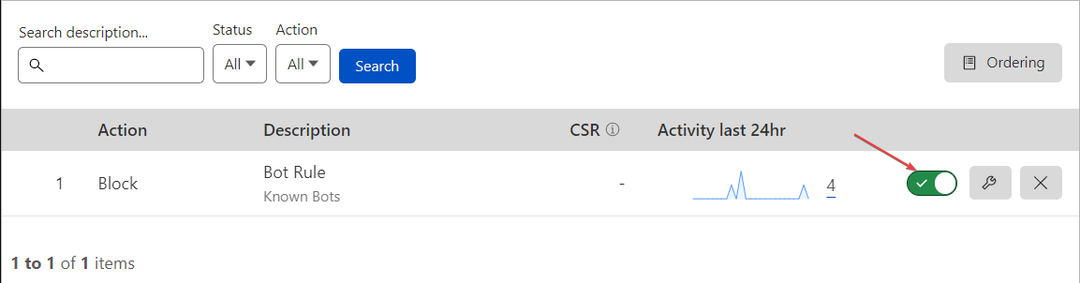
- Reinicie seu navegador e verifique se o erro 403 proibido aparece.
Você pode alternar a regra de firewall com base em suas preferências e conhecimento do erro. Assim, gerenciá-lo permite desabilitar as regras que impedem a aprovação do seu pedido.
- Conta de Zoom desativada? Como reativá-lo
- Correção: a conversa é muito longa Erro ChatGPT
- ChatGPT Bad Gateway: O que isso significa e como corrigi-lo
- Paramount Plus mantém o buffer: 3 maneiras rápidas de corrigi-lo
- Detectamos comportamento suspeito [correção de erro do ChatGPT]
3. Atualize sua conta Cloudflare para uma assinatura Pro
- Lançar o seu navegador e faça login no Painel Cloudflare.
- Abra o link externo e clique no seu conta e domínio.
- Vá para Visão geral.
- Clique no Mudar opção de acesso Extensões do plano.

- Escolha o tipo de plano apropriado e clique em Continuar.
- Clique no confirme botão para verificar se você deseja fazer a atualização.
- A atualização deve entrar em vigor imediatamente e você poderá acessar o site novamente.
Atualizar para uma assinatura Pro permite acessar mais recursos e ajudar a proteger seu site contra ameaças que podem causar um erro 403 proibido.
Em alternativa, consulte os nossos artigos sobre o melhores navegadores com maior suporte para HTML para o seu computador. Além disso, nossos leitores podem passar por maneiras de ignorar o erro 1005 acesso negado em alguns passos.
Se você tiver mais perguntas ou sugestões, por favor, deixe-as na seção de comentários.
Ainda tendo problemas? Corrija-os com esta ferramenta:
PATROCINADAS
Se os conselhos acima não resolverem seu problema, seu PC pode ter problemas mais profundos no Windows. Nós recomendamos baixando esta ferramenta de reparo de PC (classificado como Ótimo no TrustPilot.com) para resolvê-los facilmente. Após a instalação, basta clicar no botão Inicia escaneamento botão e, em seguida, pressione Reparar tudo.